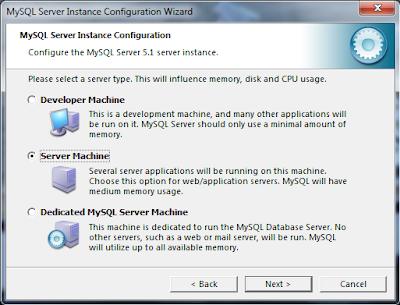Bugünkü dersimiz try-catch komutu fazla önemli olmayabilir, bu komut ama hata mesajlarında ve birçok alanda işimize yarar bizde bunlardan biraz bahsedeceğiz. Mesela veri tabanına bağlanmak için bağlantı kodlarını yazar ve ardından veri tabanına bağlanırız.Aslında bu yanlıştır bazı hosting şirketleri yüksek performans sağlamak için web sunucusuyla veri tabanı sunucusunu ayrı şekilde oluşturur.Veri tabanına ulaşamıyorsak ekrana hata mesajı yazdırmalıyız bunu da try-catch ile yapacağız hadi şimdi kullanım biçimini verelim;
- try{
- if(veritabanı sunucusuna bağlan){
- echo "veri tabanı sunucusuna bağlanıldı";
- }
- else{
- throw new Exception('veritabanı sunucusuna bağlanılmadı.');
- }
- if(veritabanı seç){
- echo "veritabanı seçildi";
- }
- else{
- throw new Exception('veritabanı seçilmedi.');
- }
- }
- catch(Exception $e){
- echo $e->getMessage(); //hata mesajı kısmı
- }
- ?>
try-catch komutunu kayıt yaparken, dosyadan veri çekerken, dosya upload, dizin oluştururken vb. birçok yerde kullanabilirsiniz.
Kendimizi Geliştimeye Devam ...